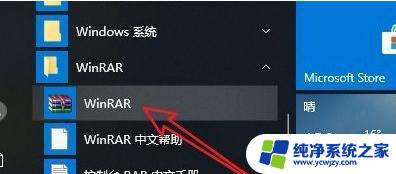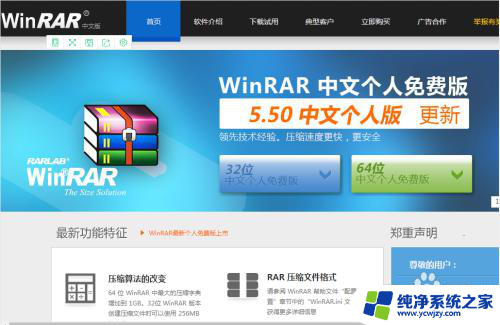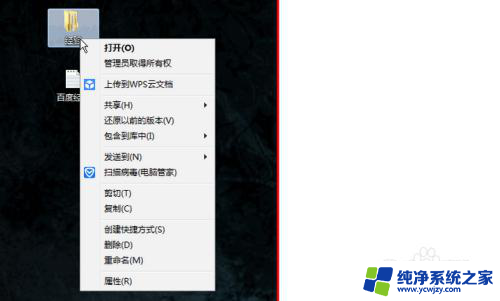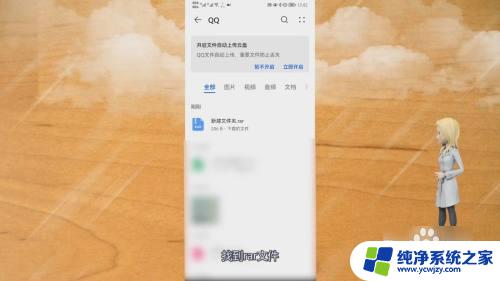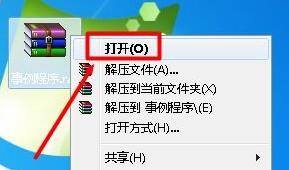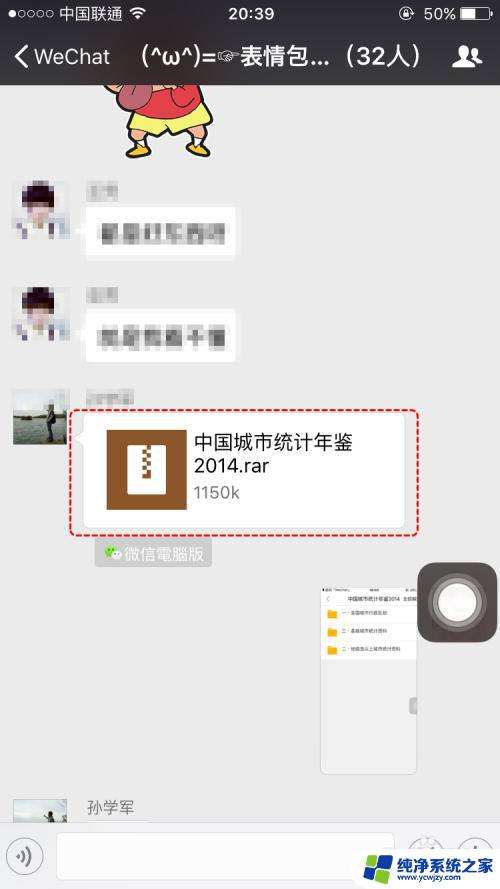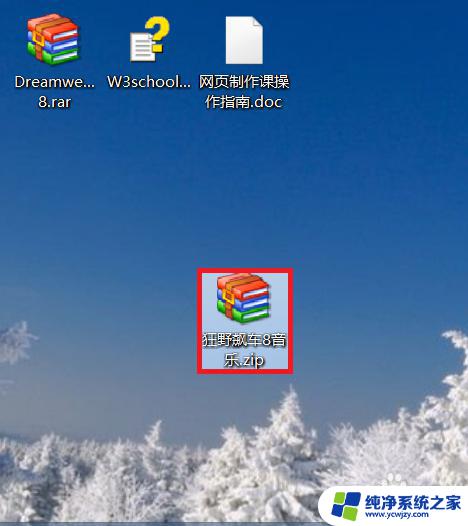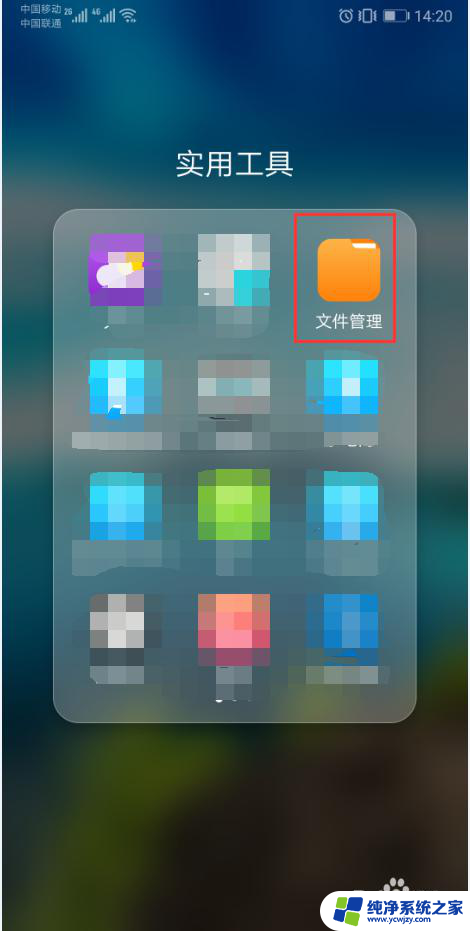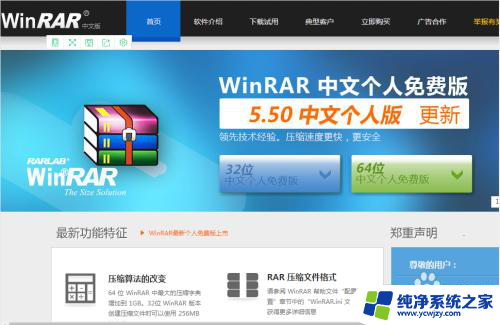电脑上没有解压工具怎么解压rar 电脑右键菜单中没有RAR压缩选项的解决方法
更新时间:2024-02-29 18:02:16作者:jiang
在日常使用电脑的过程中,我们经常会遇到需要解压RAR文件的情况,有时我们会发现电脑上并没有预装解压工具或者在右键菜单中找不到RAR压缩选项。面对这种情况,我们应该如何解决呢?本文将介绍一些解压RAR文件的方法,即使在电脑上没有安装解压工具或者缺少RAR压缩选项,我们仍然能够顺利解压RAR文件。
操作方法:
1.首先看看小编的电脑就遭遇了这种情况,在文件上点击鼠标右键,却没有文件压缩选项。
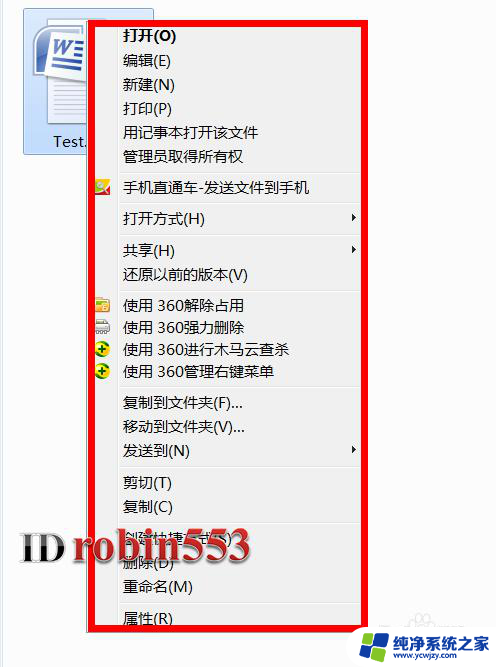
2.回到桌面,点击桌面左下角的饿Win图标(开始)。然后依次点击“所有程序”>WinRAR。
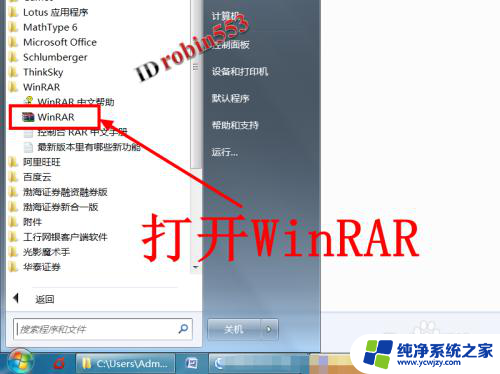
3.打开WinRAR后,点击软件界面上方的“选项”。然后点击下拉菜单中的“设置”选项。
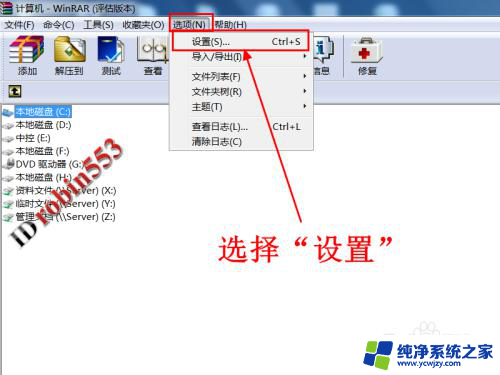
4.打开软件设置窗口后,点击设置窗口上方的“综合”选项卡。
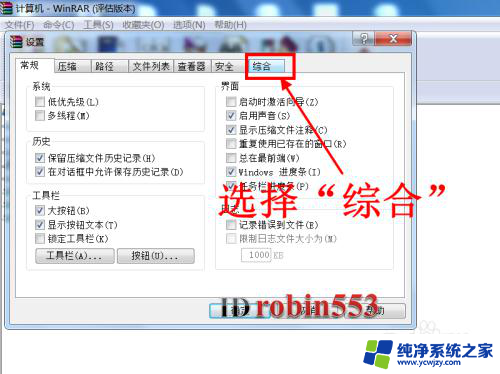
5.进入综合选项卡后,勾选“级联的上下文菜单”选项。
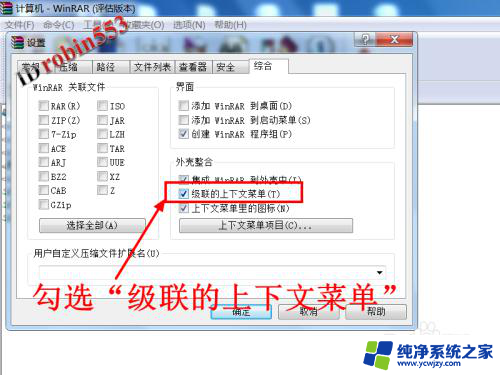
6.勾选后点击确定,然后关闭压缩软件。此时再点击右键时,右键菜单中就会有WinRAR压缩选项了。
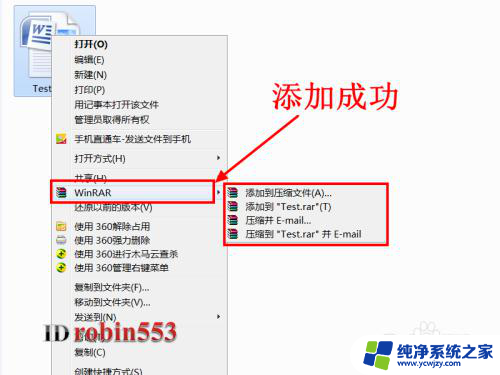
以上就是电脑上没有解压工具怎么解压rar的全部内容,有遇到这种情况的用户可以按照小编的方法来进行解决,希望能够帮助到大家。